win10怎么设置不睡眠 win10电脑怎么设置永不进入睡眠模式
更新时间:2024-11-09 12:56:57作者:jiang
Win10系统是目前广泛使用的操作系统之一,但很多用户在使用过程中遇到了电脑进入睡眠模式的问题,有时候我们需要长时间使用电脑,但又不想让它自动进入睡眠状态,那么该如何设置呢?在Win10系统中,我们可以通过简单的设置来实现电脑永不进入睡眠模式的目的。接下来我们就来详细介绍一下Win10电脑如何设置不进入睡眠模式。
win10设置永不睡眠的方法1、在桌面点击开始图标,点击设置。点击系统。
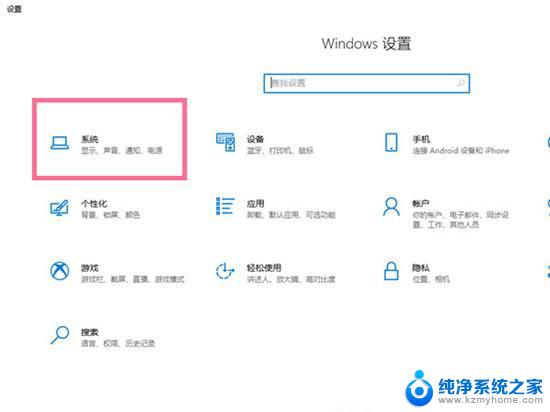
2、点击电源和睡眠选项。
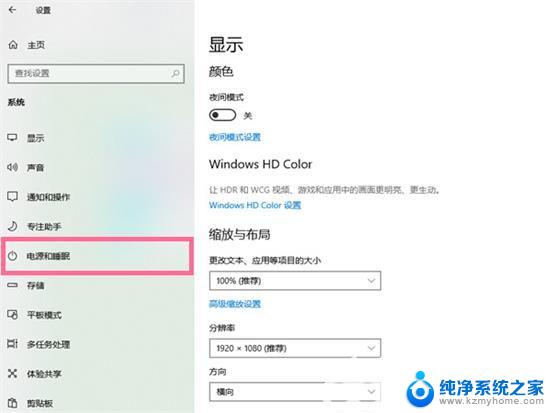
3、在睡眠时间一栏下,选择从不即可。
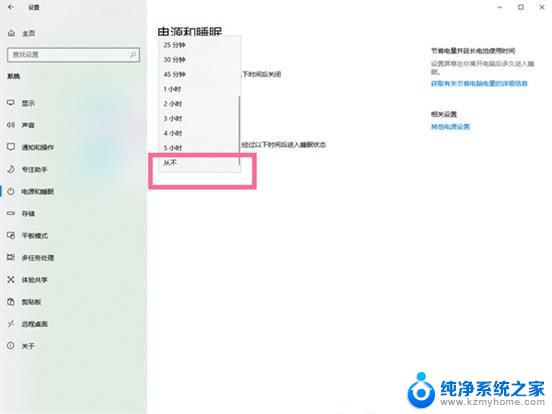
以上就是win10怎么设置不睡眠的全部内容,有遇到这种情况的用户可以按照小编的方法来进行解决,希望能够帮助到大家。
win10怎么设置不睡眠 win10电脑怎么设置永不进入睡眠模式相关教程
- win10睡眠设置不见了 win10睡眠选项不见了怎么办
- 怎么关闭电脑睡眠 如何关闭Win10自动进入睡眠模式
- 怎样关闭电脑自动睡眠 关闭Win10自动进入睡眠模式方法
- windows10关闭睡眠模式 怎样取消Win10自动进入睡眠模式
- 盒盖休眠怎么设置 如何在Win10中设置笔记本盖上盖子后进入休眠或睡眠模式
- 电脑屏幕永不休眠怎么设置 Win10怎么设置电脑永不休眠
- 睡眠在哪里设置 Win10系统怎样设置睡眠状态
- win10睡眠后立刻唤醒 WIN10进入睡眠模式后立即被唤醒怎么解决
- win10系统怎么设置不休眠 Win10怎么设置永远不休眠
- 电脑不小心按到睡眠了,怎样打开 WIN10进入休眠模式后马上被唤醒怎么解决
- 怎么取消桌面广告 win10如何关闭桌面弹出广告
- 电脑怎么连接小米音响 小米蓝牙音响如何在win10上连接
- 怎么关掉语音识别 Win10语音识别关闭步骤
- win10如何查询mac地址 Win10怎么查看本机的Mac地址
- win10如何查看蓝屏日志 win10蓝屏日志查看教程
- win10自动休眠设置 win10自动休眠设置方法
win10系统教程推荐
- 1 win10自动休眠设置 win10自动休眠设置方法
- 2 笔记本蓝牙连接电视后如何投屏 win10笔记本无线投屏到电视怎么设置
- 3 win10关闭windows防火墙 Win10系统关闭防火墙步骤
- 4 win10开机图标变大了 win10电脑重启图标变大解决技巧
- 5 电脑重置后windows怎么激活 win10系统重置后激活方法
- 6 怎么开电脑麦克风权限 win10麦克风权限在哪里可以找到
- 7 windows 10开机动画 Windows10开机动画设置方法
- 8 输入法微软拼音怎么调 win10电脑微软拼音输入法怎么调整
- 9 win10没有ppt怎么办 win10右键新建中没有PPT选项怎么添加
- 10 笔记本硬盘损坏是否会导致蓝屏 Win10系统DRIVER POWER STATE FAILURE蓝屏怎么处理